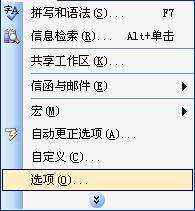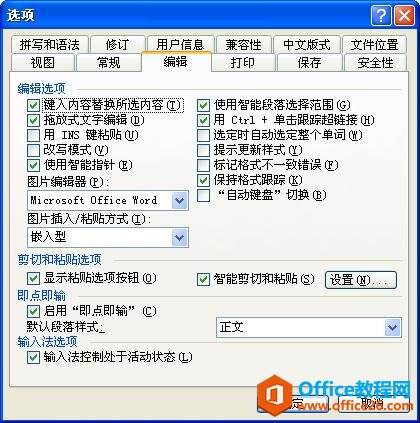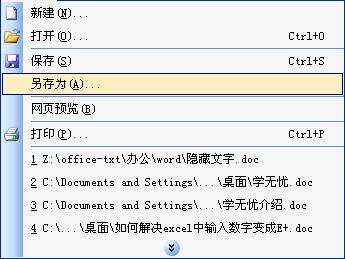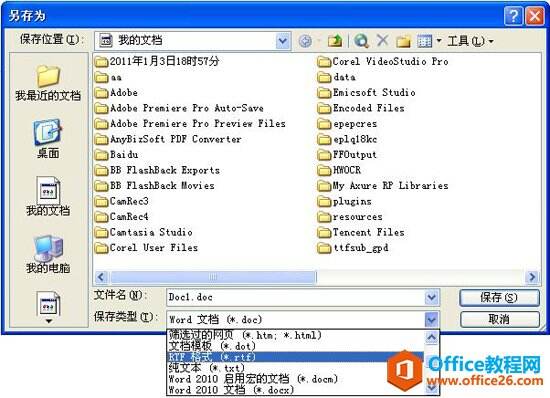word文档乱码怎么办
办公教程导读
收集整理了【word文档乱码怎么办】办公软件教程,小编现在分享给大家,供广大互联网技能从业者学习和参考。文章包含815字,纯文字阅读大概需要2分钟。
办公教程内容图文
步骤二、然在选择【编辑】选项卡,在【编辑选项】中的【使用智能段落选择范围】复选框的勾选,然后单击【确定】按钮。这样就可以修复这个文档了,这样通过使用智能段落实现恢复乱码情况,如图所示:
步骤三、最后我们将最后一个段落符之外的全部内容进行复制,然后再将这些内容粘贴到其他新的word文档中就可以了,这样我们的word文档乱码就恢复过来了。
二、Word替换格式法
有时当我们打开Word文档是乱码,但如果存为另一种文档格式说不定就一切正常了呢,所以存为另一种文档格式是常常解决文档出现异常的一种常规方法,步骤如下:
步骤一、打开被损坏而出现乱码的文档,然后单击【文件】→【另存为】菜单,如图所示:
步骤二、然后在【保存类型】列表中,选择【RTF格式】,当然你也可以试着保存为其他格式,然后单击【保存】按钮,最后关闭我们的word文档,如图所示:
步骤三、重新进入Word,打开刚才保存的RTF格式文件,再次使用【另存为】将文件重新保存为【DOC格式】,这样前面的那些乱码就消失了,这样word文档乱码的情况就解决了。
提示:如果我们转换成RTF还是不能成功,那么可以偿试着另存为TXT文件格式试试,但是如果另存为这种格式得到的只能是一些文字了,声音图片等素材就会全部丢失掉了,但总比word打不开好吧,你说呢。
办公教程总结
以上是为您收集整理的【word文档乱码怎么办】办公软件教程的全部内容,希望文章能够帮你了解办公软件教程word文档乱码怎么办。
如果觉得办公软件教程内容还不错,欢迎将网站推荐给好友。